Sujets connexes
- [Routeur sans fil] Comment configurer le filtre MAC sans fil sur le routeur ASUS (liste de refus WiFi) ?
- [Routeur sans fil] Comment modifier le nom et le mot de passe du réseau sans fil (WiFi) dans un routeur ASUS ?
- [Routeur sans fil] Comment activer/désactiver/masquer le signal WiFi de mon routeur ASUS ?
- [Routeur sans fil] Comment configurer un réseau invité (Guest Network) sur un routeur ASUS ?
- [Guest Network Pro] Qu'est-ce que Guest Network Pro ?
[Routeur sans fil] Comment partager votre WiFi avec votre famille et vos amis ?
Lorsque vous avez configuré avec succès un routeur sans fil et connecté à Internet, si vous souhaitez partager le réseau sans fil (WiFi) avec votre famille et vos amis, vous devez fournir le nom et le mot de passe du WiFi, afin que votre famille et vos amis puissent se connecter au WiFi sur leurs appareils.
Avec l'application ASUS Router Share WiFi, vous pouvez rapidement et facilement partager votre nom et mot de passe Wi-Fi avec votre famille et vos amis en scannant un code QR sur votre téléphone, en envoyant un email ou d'autres applications de messagerie.
Préparer
1. Veuillez d'abord installer l'application ASUS router sur votre appareil smartphone. Veuillez vous assurer que votre version de l'application ASUS Router est à jour.
Pour plus d'informations sur l'installation de l'application ASUS router, veuillez consulter la FAQ suivante
[Routeur sans fil] Comment gérer plusieurs routeurs ASUS avec l'application ASUS router ?
2. Veuillez mettre à jour le firmware de votre routeur à la dernière version. Pour obtenir des instructions sur la mise à jour du firmware, veuillez consulter la FAQ suivante
3. Pour modifier le nom et le mot de passe du WiFi, veuillez vous référer à la FAQ [Routeur sans fil] Comment modifier le nom et le mot de passe WiFi dans le routeur ASUS?
4. Certaines fonctions du sans fil seront différentes en fonction de la version du firmware.
Veuillez suivre les étapes ci-dessous pour configurer votre routeur ASUS.
1. Entrez dans l'application ASUS Router.

2. Appuyez sur [ Paramètres ] > [ WiFi ] > [ Partager votre WiFi ].

3. Il existe deux méthodes de partage dans [ Partager votre WiFi ], les deux peuvent rapidement et facilement partager votre nom et mot de passe WiFi via un code QR, un email ou d'autres applications.
Interface 1: Prend en charge les routeurs avec un firmware ultérieur à 3.0.0.6.102_35404 (inclus)
[Partager le réseau principal]: Partagez le réseau sans fil de votre routeur WiFi.
Touchez [Partager le réseau principal], l'écran affiche le code QR pour un partage facile et rapide avec votre famille et vos amis.
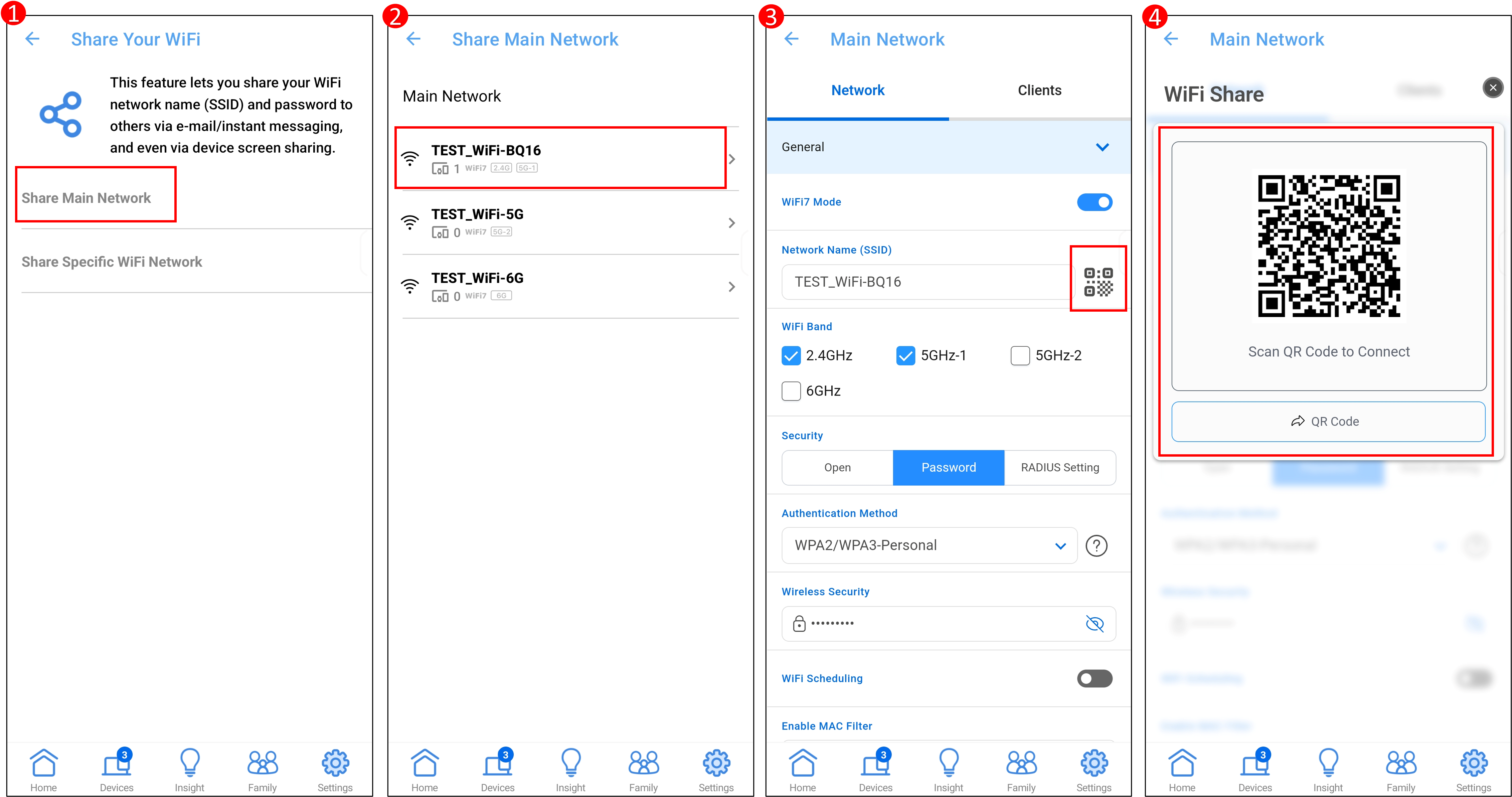
[Partager un réseau WiFi spécifique] : Partagez le réseau WiFi invité de votre routeur.
Touchez [Partager un réseau WiFi spécifique] > sélectionnez le nom WiFi > l'écran affiche un code QR pour un partage facile et rapide avec votre famille et vos amis.
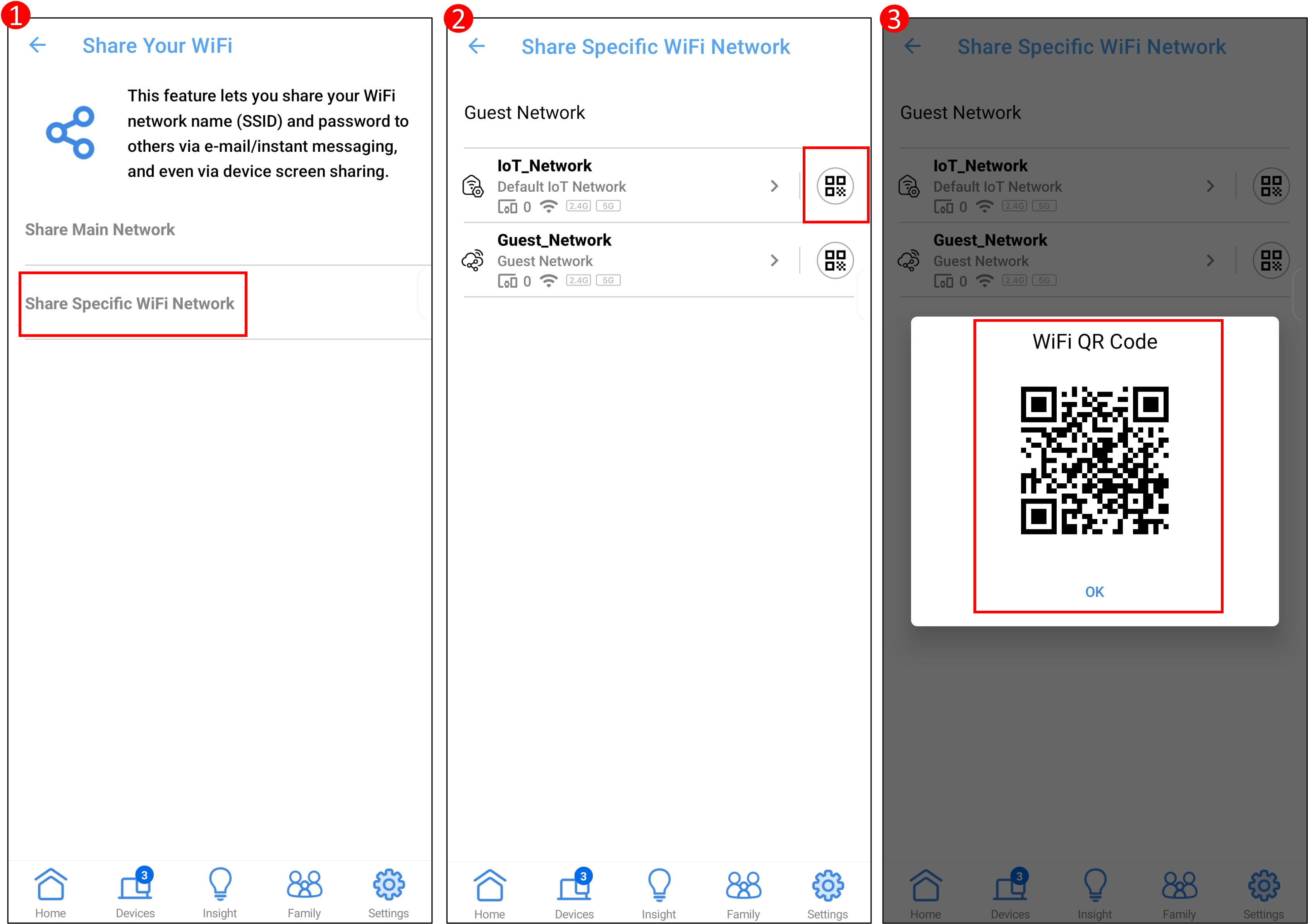
Interface 2 : Prend en charge les routeurs avec un firmware antérieur à 3.0.0.6.102_35404
[Partager le WiFi avec votre famille] : Partagez le réseau sans fil de votre routeur.
Touchez [ Partager le WiFi avec votre famille ], l'écran affiche le nom du WiFi, le mot de passe et le code QR.

[Partager le WiFi avec vos amis] : Partagez le réseau WiFi invité de votre routeur.
Appuyez sur [Partager le WiFi avec vos amis] > sélectionnez la bande WiFi à partager (un seul choix) > définissez [Autoriser l'accès pour] et appuyez sur [OK], l'écran affiche le nom du WiFi, le mot de passe et le code QR.

Remarque: Les routeurs sans fil ASUS ont des fonctions différentes selon le modèle. Veuillez vérifier les spécifications des produits ASUS pour confirmer que votre routeur prend en charge les bandes.
Si vous avez besoin de modifier le temps de connexion, appuyez sur [Autoriser l'accès pour] et ajustez-le selon vos besoins.
Appuyez sur [Autoriser l'accès pour] pour ajuster le temps.

Pour savoir comment se connecter à un réseau WiFi sans fil en utilisant votre appareil, veuillez consulter la FAQ suivante
FAQ
1. Comment modifier le nom et le mot de passe du WiFi partagé?
Pour savoir comment modifier le nom et le mot de passe du WiFi partagé, veuillez consulter la FAQ [Routeur Sans Fil] Comment modifier le Nom et le Mot de Passe du WiFi dans le Routeur ASUS?
Mais après la modification, vous devez partager à nouveau le nom et le mot de passe du WiFi avec votre famille et vos amis.
2. Pourquoi l'appareil ne peut-il pas se connecter à Internet après avoir obtenu le nom et le mot de passe du WiFi?
Veuillez vous assurer que votre appareil (téléphone/ordinateur portable) se trouve dans la portée du signal du routeur sans fil. Si l'appareil est hors de la portée du signal WiFi, il ne pourra pas se connecter à Internet.
Veuillez consulter la FAQ ci-dessous
[Routeur Sans Fil] Quelle est la différence entre 2.4GHz et 5GHz
3. Comment désactiver le WiFi de [Partager le WiFi avec votre famille]/[Partager le Réseau Principal]?
Il existe deux façons d'arrêter le WiFi partagé.
A. Il est recommandé de modifier le nom et le mot de passe du WiFi, veuillez vous référer à la FAQ [Routeur sans fil] Comment modifier le nom et le mot de passe sans fil (Wi-Fi) sur le routeur ASUS?
B. Désactiver le WiFi. Remarque : Après avoir désactivé le WiFi, le nom du WiFi ne sera pas affiché sur le périphérique sans fil et il ne pourra pas se connecter à Internet.
Veuillez vous référer à la FAQ ci-dessous
[Routeur sans fil] Comment activer/désactiver/masquer le signal WiFi de mon routeur ASUS
[Routeur sans fil] Comment configurer Smart Connect sur le routeur ASUS
4. Comment désactiver le WiFi de [Partager WiFi avec vos amis]?
Entrez dans l'application ASUS Router, appuyez sur [ Paramètres ] > [ WiFi ] > [ Paramètres sans fil ] > [ Réseau Invité ] > Nom WiFi > désactivez [ Réseau Invité ] et appuyez sur [OK] pour enregistrer les paramètres.


5. Comment modifier le nom et le mot de passe du WiFi partagé de [Partager le WiFi avec vos amis] ?
Entrez dans l'application ASUS Router, appuyez sur [ Paramètres ] > [ WiFi ] > [ Paramètres sans fil ] > [ Réseau invité ] > Appuyez sur le nom du réseau WiFi et / ou le mot de passe pour le modifier. Et appuyez sur [ OK ] pour enregistrer les paramètres.
Remarque : vous devez à nouveau partager le nom et le mot de passe WiFi avec votre famille et vos amis.

6. Comment éteindre le WiFi de [Partager un réseau WiFi spécifique] ?
1. Connectez-vous à l'application et appuyez sur [ Paramètres ] > [ Réseau ] > [ Réseau invité ] > Appuyez sur le nom du WiFi et éteignez-le.
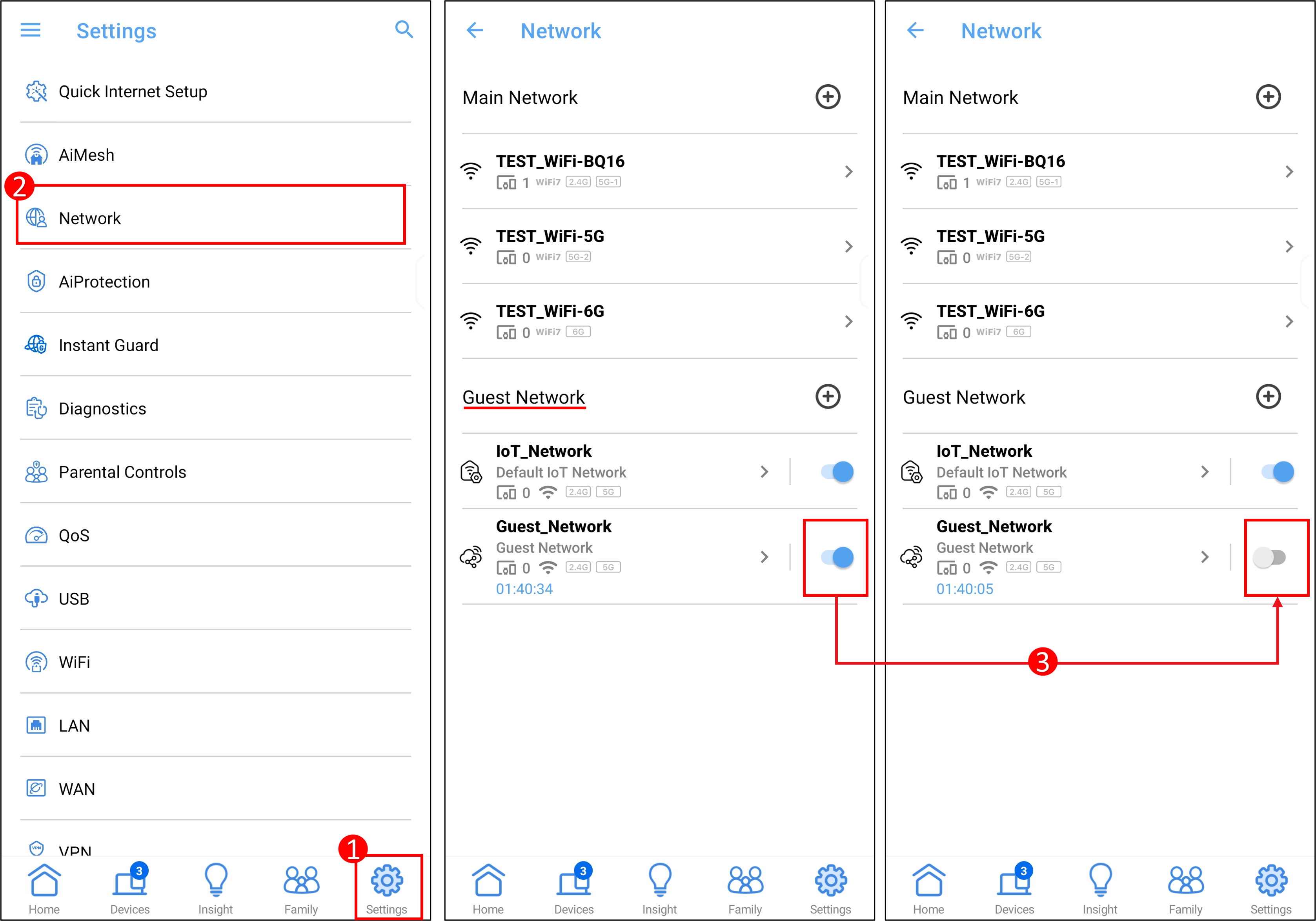
Comment obtenir le (Utility / Firmware) ?
Vous pouvez télécharger les derniers drivers, logiciels, firmware et manuels d'utilisation dans le Centre de téléchargement ASUS.
Si vous avez besoin de plus d'informations sur le Centre de téléchargement ASUS, veuillez consulter ce lien
.